Trik Cara Mempercepat Booting Windows 8.1 - Kinerja laptop yang cepat sudah pasti menjadi impian semua orang, termasuk dalam hal ini cepatnya laptop saat booting.
Seperti yang telah kita ketahui booting adalah proses persiapan sistem operasi ke dalam memori kompute, dalam persiapan tersebut booting melakukan pembacaan kepada seluruh hardware serta software sampai dengan kondisi komputer siap untuk digunakan.
Beberapa kondisi yang menyebabkan laptop lambat saat booting umumnya adalah terlalu banyaknya program yang berjalan pada saat startup atau booting berlangsung sehingga booting jadi terasa sangat lama.
Seperti yang telah kita ketahui booting adalah proses persiapan sistem operasi ke dalam memori kompute, dalam persiapan tersebut booting melakukan pembacaan kepada seluruh hardware serta software sampai dengan kondisi komputer siap untuk digunakan.
Beberapa kondisi yang menyebabkan laptop lambat saat booting umumnya adalah terlalu banyaknya program yang berjalan pada saat startup atau booting berlangsung sehingga booting jadi terasa sangat lama.
Bebeapa faktor lain yang mungkin bisa menjadi penyebab booting laptop lambat adalah sistem operasi yang rusak kemudian tidak sedikitnya ruang kosong pada harddisk serta karena hardware yang kurang mendukung seperti RAM yang kecil dsb.
Untuk itu pada ulasan ini saya akan memberikan tips dan trik cara mempercepat booting laptop windows 8.1, langsung saja berikut ini ulasannya.
Untuk itu pada ulasan ini saya akan memberikan tips dan trik cara mempercepat booting laptop windows 8.1, langsung saja berikut ini ulasannya.
Cara mempercepat booting windows 8.1
Ada banyak solusi untuk mempercepat booting windows 8.1, untuk di sisi hardware mungkin bisa dengan meng upgrade RAM, mengganti harddisk dengan SSD dengan kapasitas yang lebih besar dll.
Namun pada trik mempercepat booting windows 8.1 kali ini saya hanya akan menekankan pada settingan sistem nya saja.
Dengan Mengaktifkan Fitur Fast Startup
Fitur Fast Startup bisa di bilang menjad fitur baru yang ada sejak rilisnya windows 8, seperti namanya fitur ini berfungsi untuk mempercepat startup, sehingga juga akan mempercepat proses booting. berikut langkah-langkah mengaktifkan Fitur Fast Startup.
#1. Klik kanan pada ikon baterai di taskbar kemudian pilih option.
#2. Kemudian setelah masuk pada jendela power option - control panel pada bagian sidebar kiri ilih "Choose what the power buttons do".
#3. Kemudian setelah masuk pada jendela setting control panel "Define power buttons and turn on password protection" scroll kebawah dan temukan pengaturan "Shut-down setting". Kemudian untuk mengaktifkan "Fitur Fast Startup" beri centang pada "Turn on Fitur Fast Start-up(recommended)".
#4. Terakhir klik "Save changes".
Periksa dan Atur Program Yang Dapat Berjalan pada Saat Startup
Seperti yang saya singgung pad awal paragraf, program startup juga bisa menjadi penyebab lamanta laptop saat booting, untuk itu atur prgram startup sesuai kebutuhan kita.
#1. Pertama tekan tombol Wind+R kemudian ketikan "taskmgr" atau bisa juga dengan klik kanan pada taskbar kemudian pilih "task manager".
#2. Pada jendela task manager bukalah tab "Start-up" kemudian pilihlah program-program yang sekiranya tidak tidak harus berjalan pada saat startup seperti contoh dalam kasus ini adalah program IDM, setelah kamu pilih programnya kemudian klik "Disable".
#3. Selesai, maka program IDM tidak akan lagi berjalan saat proses booting berlangsung.
Menonaktifkan/Disable Program Service Yang Tidak Perlu
Program service yang berjalan ini juga bisa memperberat proses booting, selain itu pada saat nggak booting juga setting bikin lemot laptop. Untuk itu sebaiknya nonaktifkan service dari program yang tidak terlalu penting.
#1. Pertama tekan tombol Wind+R kemudian ketikan "msconfig" maka akan muncul jendela "System Configuration".
#2. Dari jendelaa "System Configuration" bukalah tab Service, kemudian beri centang terlebih dahulu pada "Hide all Microsoft Service" karena service dari microsoft di perlukan maka jangan sampai ada yang disable.
#3. Baik, pada contoh kasus ini program service yang ingin saya matikan/disabel adalah UI Assistant Service dan Adobe Acrobat Update Service karena keduanya tidak begitu penting, kemudian hilangkan centang nya untuk menonaktifkan/disable service dari program tersebut lalu jangan lupa klik Apply.
Baca Juga
Baca Juga
Selesai, sekarang coba restart laptop atau komputer kamu dan rasakan hasilnya.
Demikian tips dan trik dari saya tentang cara mempercepat booting windows 8.1, semoga jelas dan bermanfaat.


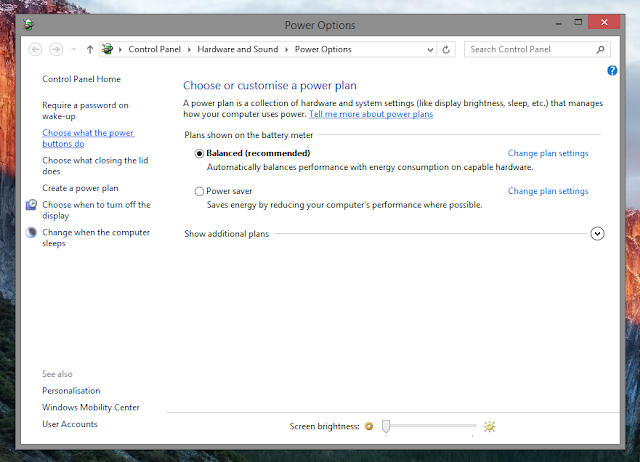


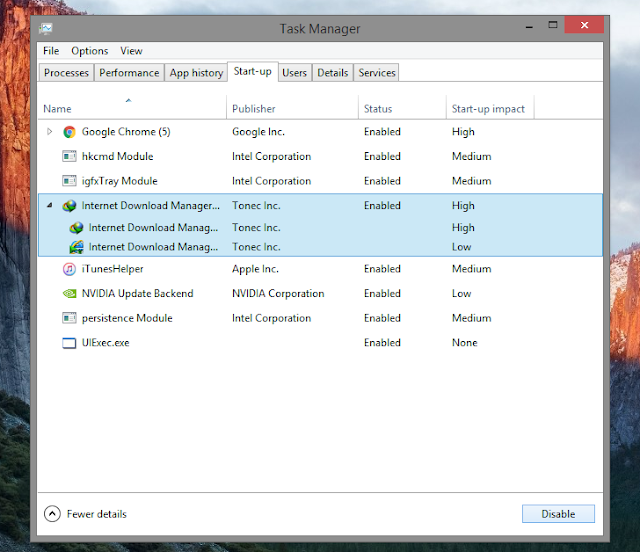






0 Response to "Trik Cara Mempercepat Booting Windows 8.1"
Silahkan berkomentar sesuai dengan topik pada artikel di atas. Dengan ketentuan di larang Menyisipkan Link pada komentar, Berkomentar dengan berlebihan atau SPAM, Promosi dan sebagainya.